
今回はちょびリッチに登録しているメールアドレスやパスワードなどを変更する方法について書いていきたいと思います。
メールアドレスの変更については若干の注意が必要です。
PC版ちょびリッチから登録情報を変更する手順
まずはPC版ちょびリッチから変更する手順について説明していきます。
PCからちょびリッチにログインして、「メニュー」から「マイページ」をクリックしてください。
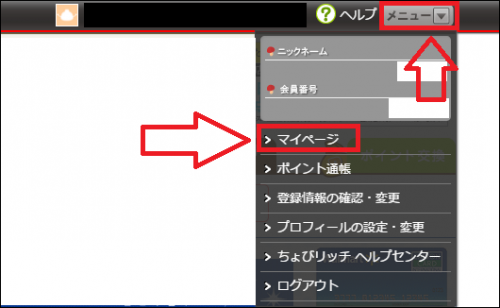
マイページが開いたら下の方にスクロールしていき、「登録情報の確認・変更」をクリックしてください。
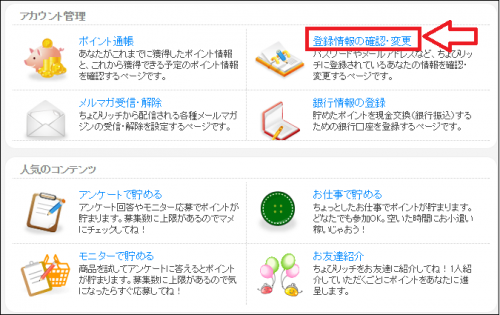
次のページで「ニックネーム」・「都道府県」・「パスワード」そして、「メールアドレス」の変更ができます。
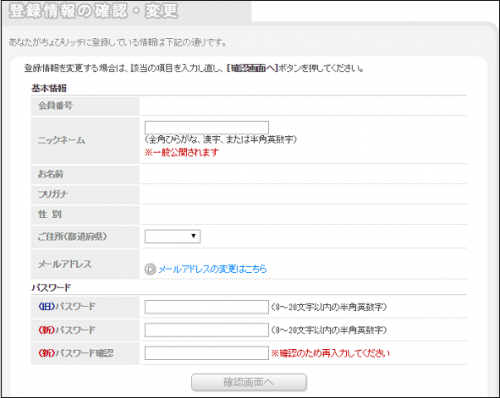
ニックネームやパスワードの変更をする場合は、そのまま新しいものを入力して「確認画面へ」をクリックして変更することができます。
登録メールアドレスを変更する場合は、「メールアドレスの変更はこちら」のリンクをクリックして、入力画面にいきます。
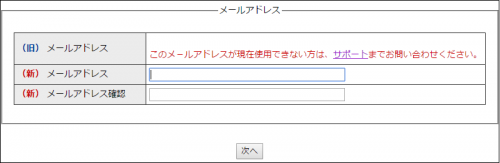
新しいメールアドレスを入力して「次へ」をクリックします。
すると、旧メールアドレス宛に「メールアドレス変更(受付)」の件名のメールが届きます。
届いたメール内のURLを3日以内にクリックしてください。
すると、新しいメールアドレス宛に「メールアドレス変更(確認)」の件名のメールが届きます。
そのメールも3日以内に記載のURLをクリックするとメールアドレスの変更が完了します。
つまり、メールアドレスの変更をするには、旧メールアドレスと新メールアドレスの両方を利用できるようにしておかなければいけません。
もし旧メールアドレスが利用できない場合は、ちょびリッチのサポートまで問い合わせしなくてはいけません。
以上のようにメールアドレスを変更する場合は注意してください。
スマホ版ちょびリッチから登録情報を変更する手順
スマホ版ちょびリッチから登録情報を変更する手順もPC版とほぼ同様の手順で変更することができます。
スマホからちょびリッチへログインして、「メニュー」から「マイページ」をタップしてください。
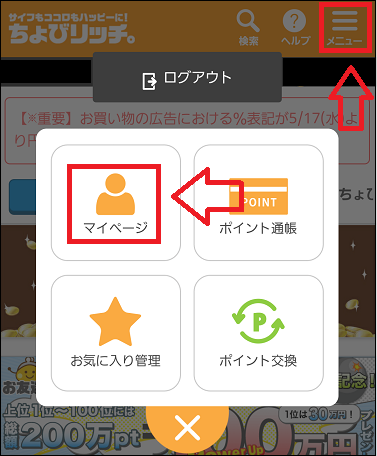
マイページが開いたら下の方にスクロールしていき、「登録情報確認」をタップしてください。
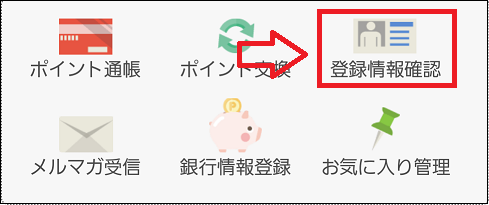
あとはPC版と同様、変更したい項目を入力して変更完了です。
こちらもメールアドレスの変更をする場合は注意してください。
ちょびリッチの登録情報変更まとめ
ニックネームやパスワード、メールアドレスの変更の手順について書いてきました。
特にパスワードの定期的な変更は不正被害防止にもつながりますので参考にしてください。
そして、メールアドレスの変更には、旧メールアドレスと新メールアドレスの両方が利用できる状態にしておくようにしましょう!
ちょびリッチは、ガチャやスロットなどの無料コンテンツで稼げるポイントサイトです(ˆˆ)






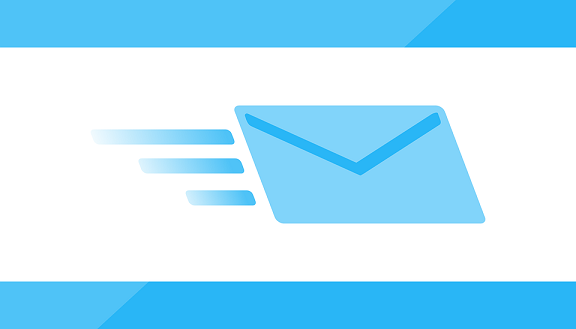
コメント